Windows系统数据备份工具(备份到七牛云)-QsunSync
Windows系统数据备份工具(备份到七牛云)-QsunSync
QSunSync
简介
QSunSync是使用C# + WPF开发的用于将本地文件同步到七牛云端空间的Windows客户端。该客户端的特点就是简单易用,而且方便增量同步。
GitHub地址:https://github.com/qiniu/QSunSync
功能介绍
该软件支持如下功能:
- 可以将指定文件夹中文件完整同步到目标空间,默认以文件在文件夹中的相对路径作为文件名
- 可以在上传之前,对空间中同名文件进行检查,如果发现同名文件则根据强制覆盖条件的设置来决定是否覆盖
- 可以给上传到空间的文件指定一个额外的前缀
- 可以忽略文件名称相对于同步目录的相对路径,直接以文件本身的名字来命名
- 可以根据上传的机器位置选择合适的入口域名
- 可以根据文件的平均大小和实际带宽设置一个合理的并发数量
- 可以根据实际带宽的情况,选择分片上传的片的大小,带宽越大,片大小可以选择越大,效率越高
- 支持单文件断点续传,支持目录增量同步
自行编译
如果你打算自行编译这个项目的话,请按照如下方式:
- 这个项目是使用 Visual Studio 2012 开发的,所以这个版本以上的都可以;
- 这个项目依赖Qiniu C# SDK,v1.7+版本可以使用NuGet安装
Qiniu.Shared,早期版本请安装Qiniu --version=7.0 - 该软件使用了
SQLite数据库,请安装System.Data.SQLite - 然后,编译吧。
使用方式
- 首次打开软件的时候,需要进行帐号设置才能去“新建同步任务”,七牛云存储的文件上传使用一对密钥
AK/SK来进行权限校验,这一对密钥在七牛云存储的后台里面是可以找到的。 - 你可以直接到“帐号设置”里面点击“查看我的AS&SK”,这将自动帮你打开浏览器并导向到
AK/SK的所在地,你直接拷贝,粘贴到本地的输入框里面就好了,输入完成之后,点击“保存”就可以了,当然如果你输入了错误的AK&SK,你会收到错误提示的,嘿嘿。 - 帐号设置完成之后,就可以“新建同步任务”了,在“同步设置”的“基本设置”里面,你可以选择本地待同步目录和希望同步到的云端空间即可,如果需要更多的设置,可以看“高级设置”。
- 设置完成之后,你就可以点击“开始同步”进行同步了。
该软件的使用需要.NET Framework 4.0支持,可以从 微软官方下载中心 下载安装。
该软件使用了SQLite数据库来记录本地文件的hash值,所以需要在.NET Framework4.0安装完成之后,安装SQLite支持软件,这个可以从 这里 下载,该软件仅仅是一个依赖库,不会对原有系统稳定性造成影响。
然后下载QSunSync解压缩后,双击 QSunSync.exe 打开就可以使用了。
备注:如果使用的是旧版本,请先删除 “我的文档" 目录下的文件夹 qsunsync 。
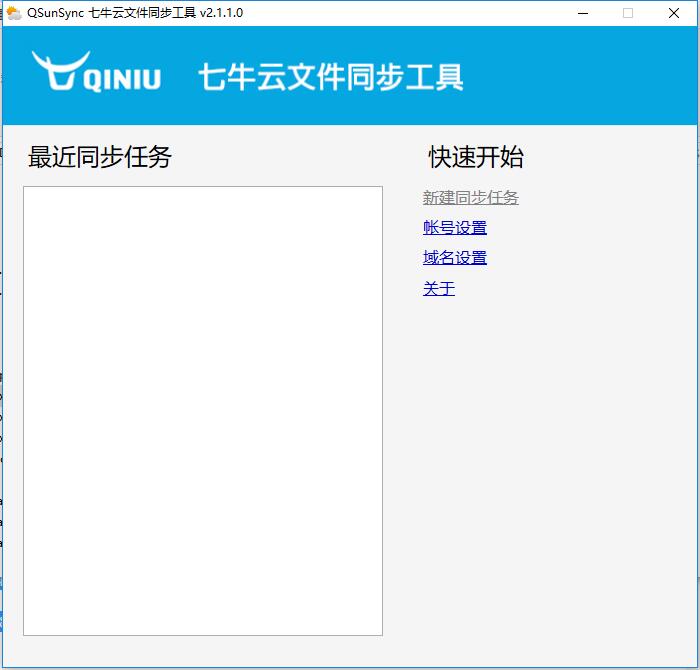










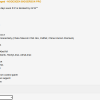
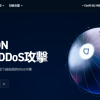


Discussion
New Comments
暂无评论。 成为第一个!